Hiện nay, thiết kế website là điều đơn giản với nhiều cách mang những ưu điểm và nhược điểm riêng, và hơn hết, chúng đều có những đặc trưng phù hợp với nhu cầu của mỗi khách hàng. Phần mềm Joomla đang được sự yêu thích của rất nhiều người dùng bởi đáp ứng được các nhu cầu khó hơn và trải nghiệm thú vị khi sử dụng.
Vậy sử dụng Joomla như thế nào? Dưới đây, Webmatrix.vn sẽ cung cấp cho bạn một bài hướng dẫn thiết kế web Joomla chi tiết và đầy đủ thông tin nhất. Giúp bạn có cái nhìn tổng quát hơn về phần mềm cũng như nắm rõ các bước thực hiện khi thiết kế web bằng Joomla nhé.
Phần mềm thiết kế web Joomla là gì?
Joomla là một phần mềm quản trị nội dung, các thông tin và phần mềm nguồn mở cho phép tất cả mọi đối tượng truy cập, được cấp giấy phép bởi GNU. Phần mềm được viết bằng ngôn ngữ lập trình PHP và được kết nối với cơ sở dữ liệu MySQL. Do đó, hệ thống cho phép người dùng được xuất bản các nội dung của bản thân lên internet một cách nhanh chóng và dễ dàng
Joomla là hệ thống được sử dụng khắp mọi nơi, với rất nhiều quốc gia trên thế giới. Các website cá nhân hay doanh nghiệp thậm đòi hỏi tính phức tạp cao để cung cấp các sản phẩm, giới thiệu dịch vụ đều sử dụng Joomla này.
Bởi vì, Joomla rất dễ cài đặt, có độ tin cậy cao và dễ dàng quản lý dữ liệu và hệ thống. Nếu bạn là một người chưa biết gì nhiều về công nghệ thông tin hay đang trong quá trình tìm hiểu mở hồ, và cả những người có kiến thức về công nghệ đều có thể quản lý và sử dụng dễ dàng Joomla. Để thuận lợi hơn trong việc sử dụng hãy cùng đọc hướng dẫn thiết kế web Joomla dưới ngay đây.
Khám phá ngay: Kiểm tra tên miền, dịch vụ đăng ký tên miền
Hướng dẫn thiết kế web joomla toàn tập chi tiết nhất
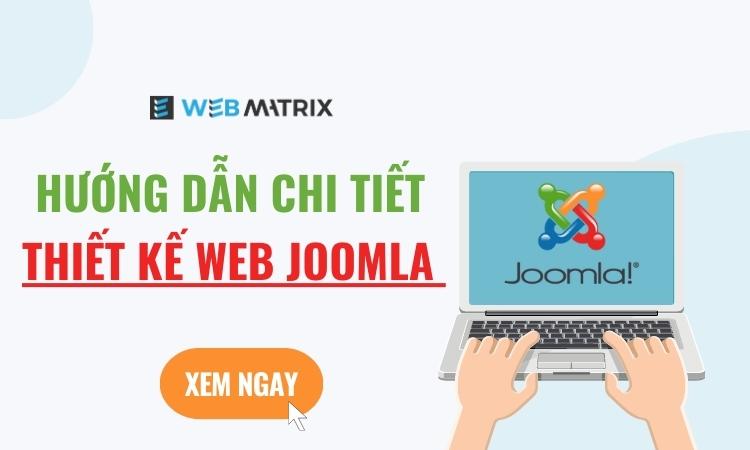
Giai đoạn 1: Bắt đầu cài đặt Joomla
- Bước 1: Truy cập vào Hosting Control Panel.
- Bước 2: Chọn Quản lý ở hosting cần cài đặt.
- Bước 3: Chọn mục “Trình tự động cài đặt”.
- Bước 4: Xác định Joomla và nhấn thiết lập để thực thi.
- Bước 5: Nhập thông tin cơ bản của bạn để hệ thống tự cài Joomla và hoàn thành.
Giai đoạn 2: Tạo site
Bạn có thể thỏa sức sáng tạo cấu trúc website và cách quản lý các thông tin dữ liệu của bạn. Dưới đây là các bước hướng dẫn thiết kế web Joomla toàn tập và hiệu quả nhất.
Thêm bài viết
- Bước 1: Chọn Add new menu item tại mục Main menu.
- Bước 2: Nhập phần tiêu đề cho menu.
- Bước 3: Chọn loại menu, chọn vào Articles (nếu là dạng bài viết).
- Bước 4: Bấm Single Article để chọn bài biết mới chèn vào.
- Bước 5: Chọn Select ở bài đăng cần thêm.
- Bước 6: Tiếp tục nhấn chọn Save để lưu.
Thêm Joomla Components
Joomla cho phép thêm các tính năng quan trọng, giúp bạn dễ dàng quản lý website của bạn hơn. Joomla có rất là nhiều thành phần được tạo sẵn để dễ dàng liên kết như: danh bạ, tìm kiếm, tìm kiếm sáng tạo, liên kết web,…
- Bước 1: Tới Components chọn News Feeds sau đó chọn New.
- Bước 2: Điền thông tin.
- Bước 3: URL tới nguồn tin muốn hiển thị.
- Bước 4: Chọn save để lưu.
Thêm Joomla Categories
Nếu bạn muốn các thông tin của mình được đăng lên được phân chia một cách có trật tự và hiệu quả thì hệ thống categories sẽ giúp bạn việc này. Giúp các nội dung và bài viết của bạn có cấu trúc và tuân theo một hệ đồng nhất, dễ dàng tìm kiếm và thuận tiện quản lý. Để thêm category mới, cần thực hiện theo các bước sau:
- Bước 1: Chọn Content từ Admin.
- Bước 2: Trong Categories, chọn Add New Category.
- Bước 3: Thêm tiêu đề, bí danh và miêu tả sau đó chọn Save.
- Bước 4: Chọn Save lần nữa nếu muốn thực hiện thêm category mới.
Tạo bài đăng nổi bật
Đưa bài đăng lên hot search là chức năng không thể thiếu trong bước hướng dẫn thiết kế web Joomla Bước trước tiên là đánh dấu các bài viết nổi bật. Chỉ cần vào nội dung và nhấp vào Articles. Danh sách các bài viết cần hiển thị trên trang website của bạn sẽ có mặt ở đây. Chức năng này rất phù hợp với các thiết kế web tin tức bằng Joomla cho nên hãy thực hiện nhanh các bước sau đây:
- Bước 1: Tạo một menu mới bằng cách vào Menus chọn Main.
- Bước 2: Tiếp tục chọn Add New.
- Bước 3: Nhấn chọn Select để chọn loại menu.
- Bước 4: Tại mục chọn loại menu, nhấn articles và chọn mục bài viết nổi bật.
- Bước 5: Viết tên menu.
- Bước 6: Bấm Save khi hoàn thành.
Đừng bỏ lỡ: Cho thuê VPS giá tốt tại Webmatrix
Tạo trang liên hệ
- Bước 1: Đầu tiên, bạn phải cần tạo một trang liên lạc mới. Vào Components, chọn Contacts và tiếp tục chọn New.
- Bước 2: Thêm tên, thông tin liên lạc vào form. (sử dụng tab Miscellaneous Information nếu muốn thêm mô tả).
- Bước 3: Xong, bấm Done để lưu lại.
Sử dụng Banner
- Bước 1: Vào Components chọn Banners tiếp tục chọn Banners.
- Bước 2: Nhấn nút New ở phía trên bên trái.
- Bước 3: Chọn tên banner.
- Bước 4: Tải lên hình ảnh của bạn.
- Bước 5: Khi hoàn tất, bấm Save để lưu lại.
- Bước 6: Để hiển thị banner, bạn cần xuất bản nó dưới dạng một module mới.
- Bước 7: Vào Extensions chọn Module Manager tiếp tục chọn New.
- Bước 8: Danh sách các module hiển thị, chọn Banners.
- Bước 9: Chọn tiêu đề và vị trí cho module mới.
- Bước 10: Bấm Save khi đã hoàn tất.
Giai đoạn 3: Cài đặt Joomla Extensions
Thư viện extensions (phần mở rộng) chủ đạo thức của Joomla bổ sung toàn bộ các phần mở rộng mà bạn có thể sử dụng. Từ bảo mật, bản đồ, marketing và thương mại và điện tử, bạn có thể tìm thấy tất cả ở đó.
- Bước 1: Vào mục Extensions chọn Manage.
- Bước 2: Joomla sẽ hỏi bạn có muốn bật Install from web không? Nếu có Nhấn “Yes”.
Chúng tôi khuyên bạn nên bật mục này vì việc này giúp bạn tìm kiếm các phần mở rộng dễ dàng hơn mà không cần phải rời khỏi trang quản lý admin của Joomla.
Giai đoạn 4: Cài đặt Joomla Templates
Trong các bước hướng dẫn thiết kế web Joomla không thể thiếu hướng dẫn cài đặt template được. Để giao diện web của bạn trở nên khác lạ, độc nhất và phong phú hơn, Joomla cũng hỗ trợ cài đặt template cho bạn. Dùng template sẽ giúp khách hàng có ấn tượng hơn với website của bạn, xu hướng quay trở lại website của bạn cao hơn.
- Bước 1: Vào Extensions chọn Manage
- Bước 2: Tiếp tục chọn Upload Package file
- Bước 3: Bấm chọn file nén dạng .zip chứa templates .
- Bước 4: Khi các bước tải lên hoàn tất, vào mục Extensions chọn Templates
- Bước 5: Bấm chọn hình ngôi sao ở templates bạn muốn.
Nếu các bạn có nhu cầu tìm các template đẹp, lôi cuốn, hiện đại, bắt trend, với thiết kế có cấu trúc hợp lý cho website của bạn, chúng tôi Webmatrix.vn với hơn 300 mẫu template đủ các dạng ngành nghề cho bạn lựa chọn. Nếu muốn thu hút khách hàng nhanh hơn thì hãy liên hệ ngay với chúng tôi.
Có thể bạn sẽ cần: Chi phí thiết kế landing page
Giai đoạn 5: Backup cho Joomla
Các dữ liệu của bạn sẽ được tự động sao lưu, bao gồm thông tin tài khoản và các dữ liệu web của bạn. Bạn chỉ cần vào mục Quản lý hosting sau đó chọn Backups để tải xuống dữ liệu của bạn.
Giai đoạn 6: Cập nhật Joomla
Chúng tôi vừa hướng dẫn thiết kế web bằng Joomla vừa hướng dẫn cập nhật Joomla bởi hai công việc này là song song, phiên bản Joomla càng tiên tiến đồng nghĩa với việc thiết kế website càng chất lượng.
Cập nhật phần mềm là công việc rất cần thiết đối với tất cả các đồ nền tảng công nghệ nói chung và Joomla nói riêng. Giúp cập nhật các tính năng mới mà nhà cung cấp phát triển, đồng thời cũng khắc phục các lỗi ở phiên bản trước. Với các thao tác cực kỳ đơn giản, bạn có thể cập nhật nhanh phiên bản Joomla mới.
Truy cập vào đường link http://domain.com/administrator Joomla sẽ tự động kiểm tra.Khi thấy thông báo này cần cập nhật, bạn chỉ phải chọn Update Now để bắt đầu cập nhật luôn. Joomla sẽ tự động tải xuống sau khi hoàn tất, bạn sẽ được sử dụng một phiên bản tốt hơn của Joomla.
Giai đoạn 7: Sửa chữa và cải thiện tốc độ web Joomla
Trải nghiệm của người dùng website nhanh hay chậm đánh giá tốc độ vận hành và chất lượng của website. Để website của bạn hoạt động tốt cần phải để ý các vấn đề khi gặp trục trặc của website và cần có hướng giải quyết kịp thời.Trong phần hướng dẫn thiết kế web Joomla này, chúng tôi sẽ bật mí các bí quyết cải thiện hiệu năng và tốc độ tải cho website của bạn
Bật Gzip Compression
Bật nén Compression giúp giảm tải tổng kích cỡ trang web mà người truy cập phải tải xuống, do đó sẽ tiết kiệm thời gian tải website
- Bước 1: Mở bảng điều khiển quản trị Joomla và đi đến System.
- Bước 2: Chọn Global Configuration.
- Bước 3: Chọn Server.
- Bước 4: Chọn “Yes” tại mục Gzip Page Compression.
- Bước 5: Bấm Save để lưu lại cài đặt này.
Bật Joomla Cache
Bằng cách cho phép bộ nhớ Cache của Joomla lưu trữ nội dung trang website của bạn được lấy từ cơ sở dữ liệu trên máy chủ, nên khi có khách hàng truy cập đến trang website của bạn, thời gian phản hồi sẽ nhanh hơn. Cải thiện được tốc độ truy cập website của bạn.
Khám phá ngay: Kho giao diện website miễn phí, mẫu website giá rẻ đẹp
Lợi ích khi thiết kế web bằng joomla toàn tập
Hỗ trợ nhiều dịch vụ web
Joomla là CMS được sử dụng nhiều thứ ba trên internet, do đó Joomla cũng hỗ trợ rất nhiều dịch vụ web hosting trong thiết kế web với Joomla. Bạn có thể tham khảo và chọn lựa các extension và đặc biệt bạn có thể tải được các extension free.
Tích hợp chức năng đa ngôn ngữ
Một website muốn được nhiều người biết đến hơn, thậm chí là vươn tầm thế giới nhất định phải có chức năng linh hoạt đa ngôn ngữ. Với nền tảng Joomla, khách hàng có thể linh hoạt chuyển đổi ngôn ngữ, sử dụng ngôn ngữ mà mình muốn, để thuận tiện hơn trong quá trình mua sắm hay thực hiện các dịch vụ.
Giá cả cạnh tranh
Tiết kiệm thời gian và chi phí trong cả quá trình từ thiết kế đến vận hành website trơn tru mà không gặp bất kỳ khó khăn gì trong quá trình sử dụng, bạn không tốn nhiều công sức để lập trình một website mới với Joomla. Nhờ công nghệ phát triển, mọi thứ trở nên dễ dàng hơn, nên bạn nên tận dụng những ưu đãi trong các dịch vụ này.
Thân thiện với người dùng
Cũng giống với các nền tảng khác, Joomla rất dễ sử dụng và quản lý, phù hợp với các đối tượng khách hàng, kể cả người đã có các kiến thức sẵn về thiết kế web Joomla và lập trình đến những người bắt đầu từ con số không. Nền tảng không yêu cầu người có trình độ cao sử dụng, ngược lại còn được đánh giá tích cực, dễ dàng sử dụng, đơn giản, dễ cập nhật
Tối ưu hóa tìm kiếm
Vừa thiết kế web bằng Joomla toàn tập, vừa là một nền tảng hấp dẫn để dễ dàng tối ưu các công cụ tìm kiếm như Chrome, Cốc Cốc,… Hướng dẫn thiết kế web Joomla chuẩn SEO, giúp tăng hiển thị trên các công cụ tìm kiếm, từ đó tăng chất lượng website và dễ dàng thu thập dữ liệu.
Nâng cấp website của bạn hoàn thiện hơn cùng webmatrix
Với các lợi ích trên dù đủ nhưng chưa thực sự tối ưu website của bạn. Để website của bạn được hoàn thiện hơn, dễ dàng tiếp cận với khách hàng nhanh nhất, đứng đầu top hot search, tích hợp kết nối nhanh, đồng bộ hỗ trợ các nguồn trang lớn uy tín, hỗ trợ trong việc bán hàng hay cung cấp dịch vụ của cá nhân hay doanh nghiệp của bạn, giúp tăng trưởng doanh số,… Webmatrix.vn sẽ giúp bạn hoàn thành tất cả các chức năng này.
Cam kết phục vụ khách hàng đảm bảo nhu cầu đã được giao, hỗ trợ phát triển website, duy trì trạng thái tối ưu hóa hoàn toàn. Nếu quý khách hàng muốn tìm hiểu chi tiết, còn chần chờ gì nữa hãy liên hệ ngay với chúng tôi tại Webmatrix.vn.
Vừa rồi là những hướng dẫn thiết kế web Joomla mà mọi người cần quan tâm. Mong rằng bài viết trên của Webmatrix.vn đã mang lại nhiều thông tin cần thiết cho khách hàng.
Xem thêm bảng giá dịch vụ thiết kế website trọn gói tại Webmatrix

 Đăng ký tên miền
Đăng ký tên miền

 Đăng ký Hosting
Đăng ký Hosting
 Đăng ký Email tên miền
Đăng ký Email tên miền
 Dịch vụ chăm sóc Website
Dịch vụ chăm sóc Website
 Dịch vụ SEO tổng thể
Dịch vụ SEO tổng thể
 Dịch Vụ Quảng Cáo Google
Dịch Vụ Quảng Cáo Google
 Dịch vụ quảng cáo Facebook
Dịch vụ quảng cáo Facebook
 Lập trình app theo yêu cầu
Lập trình app theo yêu cầu
 Lập trình app trọn gói
Lập trình app trọn gói
 Dịch vụ thiết kế Landingpage
Dịch vụ thiết kế Landingpage
 Nền tảng thiết kế landing page
Nền tảng thiết kế landing page

Xem Thêm Video Kiến Thức Hay:
Theo Dõi Youtube Webmatrix